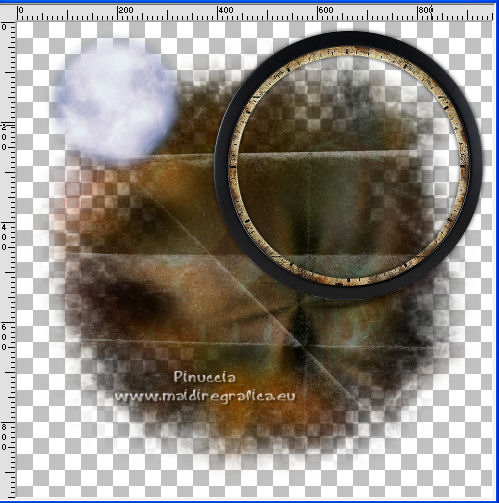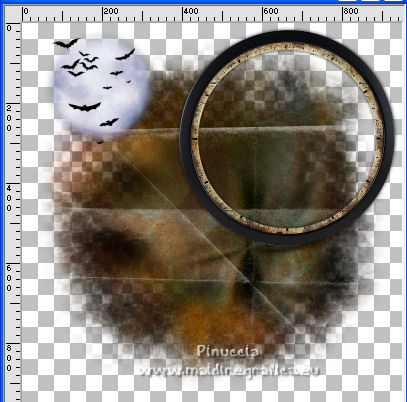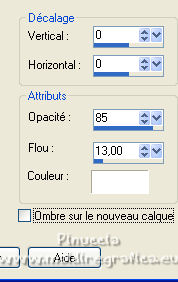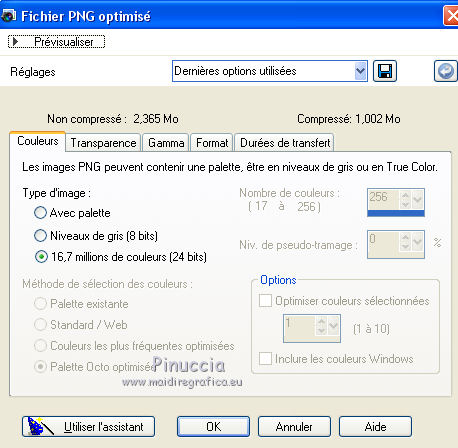|
WITCH MAGIC



Merci beaucoup Bigi pour la permission à traduire tes tutoriels.
Le copyright de ce tutoriel est de LagunaAzul.
Le tutoriel a été réalisé avec PSPX9 et traduit avec PSPX et PSPX2, mais il peut également être exécuté avec les autres versions.
Suivant la version utilisée, vous pouvez obtenir des résultats différents.
Depuis la version X4, la fonction Image>Miroir a été remplacée par Image>Renverser horizontalement,
et Image>Renverser avec Image>Renverser verticalement .
Dans les versions X5 et X6, les fonctions ont été améliorées par la mise à disposition du menu Objets.
Dans la nouvelle version X7 nous avons à nouveau Miroir/Renverser, mais avec nouvelles différences.
Voir les détails à ce sujet ici
Certaines dénominations ont changées entre les versions de PSP.
Les plus frequentes dénominations utilisées:

 Traduction italienne ici Traduction italienne ici
 Vos versions ici Vos versions ici
Nécessaire pour réaliser ce tutoriel:
Un tube à choix (Le tube utilisé par Laguna Azul est sous licence).

Le scrap est de Laguna Azul.
Pour le tube de ma version merci Renée.
(ici les liens vers les sites des créateurs de tubes)

N'hésitez pas à changer le mode mélange des calques et leur opacité selon les couleurs utilisées.
Ouvrir les masques dans PSP et les minimiser avec le reste du matériel.
1. Ouvrir une nouvelle image transparente 950 x 950 pixels.
Placer en avant plan la couleur noire #000000.
Remplir  l'image transparente avec la couleur noire. l'image transparente avec la couleur noire.
Calques>Nouveau calque de masque>A partir d'une image.
Ouvrir le menu deroulant sous la fenêtre d'origine et vous verrez la liste des images ouvertes.
Sélectionner le masque DBV Mask 107.

Calques>Fusionner>Fusionner le groupe.
Du Scrapkit Scary Night choisir une des papier d'arrière plan Paper...,
et sur cette image appliquer le masque:
Calques>Nouveau calque de masque>A partir d'une image.
Ouvrir le menu deroulant sous la fenêtre d'origine
et sélectionner le masque DBV Mask 111.

Calques>Fusionner>Fusionner le groupe.
Édition>Copier.
Revenir sur votre travail et Édition>Coller comme nouveau calque.
Vous pouvez fermer l'image sans enregistrer les modifications
2. Choisir et ouvrir un des cadres 6 LA_round frame
Édition>Copier.
Revenir sur votre travail et Édition>Coller comme nouveau calque.
Déplacer  le cadre en haut à droite. le cadre en haut à droite.
Effets>Effets 3D>Ombre portée.

Réglage>Netteté>Netteté.
3. Ouvrir Element LA_Moon et Édition>Copier.
Revenir sur votre travail et Édition>Coller comme nouveau calque.
Déplacer  l'élément en haut à gauche. l'élément en haut à gauche.
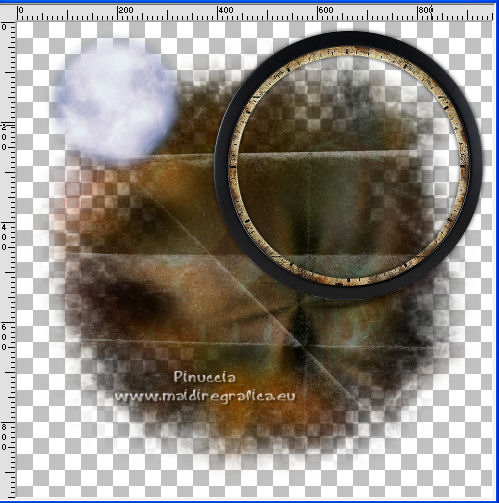
Choisir et ouvrir un des LA_Bats...Elemente et Édition>Copier.
Revenir sur votre travail et Édition>Coller comme nouveau calque.
Image>Redimensionner, à votre convenance, redimensionner tous les calques décoché.
Réglage>Netteté>Netteté.
Déplacer  les chauves-souris sur la lune. les chauves-souris sur la lune.
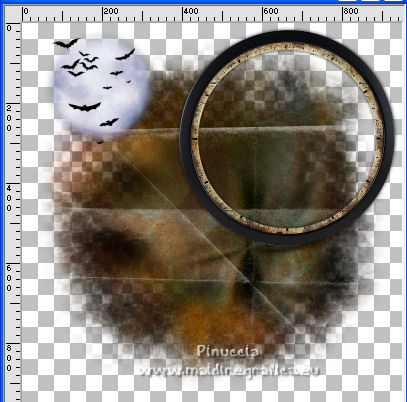
Effets>Effets 3D>Ombre portée, comme précédemment, mais avec la couleur blanche.
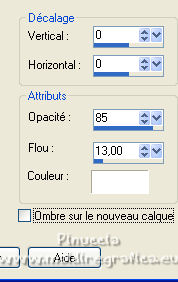
4. Choisir et ouvrir un des LA_Ghost Elementen et Édition>Copier.
Revenir sur votre travail et Édition>Coller comme nouveau calque.
Image>Redimensionner, a votre convenance, pour moi 70%, redimensionner tous les calques décoché.
Réglage>Netteté>Davantage de netteté.
Déplacer  le tube dans le cadre rond. le tube dans le cadre rond.
La tête doit étre à l'intérieur.

Calques>Dupliquer.
Placer le calque en mode Écran et réduire l'opacité à 60%.
5. Ouvrir le tube de votre personnage et Édition>Copier.
Revenir sur votre travail et Édition>Coller comme nouveau calque.
Image>Redimensionner, si nécessaire, redimensionner tous les calques décoché.
Si vous redimensionnez, ne pas oubliez Réglage>Netteté>Netteté.
Effets>Effets 3D>Ombre portée, à choix.
Positionner  le tube à votre goût. le tube à votre goût.
Vous pouvez maintenant embellir votre travail en utilisant votre tube comme guide.
Si nécessaire, vous pouvez également déplacer des éléments sous le calque du tube,
autorisez-vous à être créatif.
N'oubliez pas, après le redimensionnement Réglage>Netteté>Netteté
et l'Ombre portée à choix.
Lorsque vous avez terminé et que vous êtres satisfait de votre travail,
choisissez et ajoutez un des textes du scrap.
Signer votre travail en png, pour garder la transparence de l'arrière plan:
Fichier>Exporter>Fichier PNG optimizé
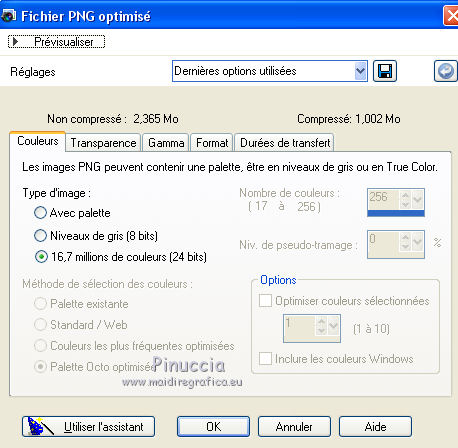 

Si vous avez des problèmes, ou des doutes, ou vous trouvez un link modifié, ou seulement pour me dire que ce tutoriel vous a plu, vous pouvez m'écrire.
22 Octobre 2022

|





 Traduction italienne
Traduction italienne  Vos versions
Vos versions 

 l'image transparente avec la couleur noire.
l'image transparente avec la couleur noire.

 le cadre en haut à droite.
le cadre en haut à droite.